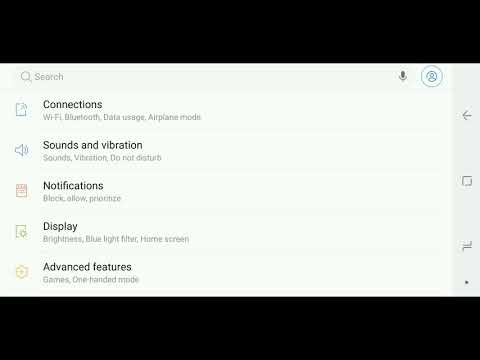
विषय
नमस्कार और आज की समस्या निवारण पोस्ट में आपका स्वागत है। यह लेख एक सामान्य मुद्दे का जवाब देने की कोशिश करेगा जो कई # गैलेक्सीएस 9 उपयोगकर्ताओं का सामना कर सकता है - एसएमएस भेजने पर फोटो को संलग्न करने की क्षमता खोने वाले संदेश ऐप। हमें उम्मीद है कि आपको यह मददगार लगेगा।
आज की समस्या: ग्रंथों को भेजते समय गैलेक्सी S9 संदेश एप्लिकेशन को फ़ोटो अनुलग्नक की अनुमति नहीं है
मेरे पास एक गैलेक्सी S9 है और पाठ भेजने के लिए संदेश एप्लिकेशन का उपयोग करें। मैं अपने सभी फोटो गैलरी ऐप में रखता हूं, और हाल ही में जब तक मैं एक फोटो को टेक्स्ट मैसेज और चुनिंदा इमेज में अटैच करना चाहता था, मैं गैलरी ऐप चुन सकता था और फिर उपयुक्त एल्बम में जा कर उस फोटो का चयन कर सकता था, जो मैं चाहता था। अब मेरे पास एकमात्र विकल्प है जब मैं अटैच और छवि का चयन करता हूं, मेरे दो Google खाते हैं। मैं गैलरी ऐप पर वापस कैसे पहुंच सकता हूं? मैंने बिना किसी लाभ के कैश विभाजन को मंजूरी दे दी है। मैंने इसे बदलने के लिए कुछ भी नहीं किया, और मेरी तस्वीरें मेरे काम या व्यक्तिगत Google खाते में सहेजे नहीं हैं, और न ही मैं उन्हें चाहता हूं। - जीनत केटलवेल
उपाय: हाय जीनत। कुछ संभावित कारण हैं जो आपकी समस्या का कारण बन सकते हैं। इसे ठीक करने के बारे में नीचे दिए गए हमारे सुझावों की जाँच करें।
समाधान # 1: एप्लिकेशन अनुमतियों की जाँच करें
एंड्रॉइड में, अब एप्लिकेशन स्तर पर अनुमतियों का प्रबंधन किया जाता है और उपयोगकर्ता यह अनुकूलित कर सकता है कि ऐप किस प्रकार के डेटा तक पहुंच सकता है। यद्यपि यह गोपनीयता के प्रति जागरूक उपयोगकर्ताओं के लिए एक अच्छा कदम है, जो लोग एंड्रॉइड के साथ समझदार नहीं हैं, वे गलती से उन समस्याओं को पा सकते हैं जो आपके पास हैं यदि वे अनुमतियों को ठीक से प्रबंधित नहीं करते हैं। कुछ ऐप्स केवल तभी काम कर सकते हैं जब एक आवश्यक अनुमति दी गई हो, जबकि अन्य सभी अनुमतियों को बंद करने के बावजूद भी कार्यशील बना रहे।
सैमसंग संदेश ऐप के लिए जिस तरह से आप चाहते हैं, उस तरह से काम करने के लिए, आपको यह सुनिश्चित करना होगा कि आपके पास सभी अनुमतियां सक्षम हैं, लेकिन विशेष रूप से संग्रहण अनुमति। आपके मैसेजिंग ऐप के लिए आपके गैलरी ऐप में संग्रहित एक फोटो संलग्न करने के लिए, इसे स्टोरेज तक पहुंचने की अनुमति होनी चाहिए।
यह देखने के लिए कि क्या आपके संदेश एप्लिकेशन को संग्रहण तक पहुंचने की अनुमति है:
- सेटिंग्स ऐप खोलें।
- ऐप्स पर टैप करें।
- संदेश टैप करें।
- अनुमतियाँ टैप करें।
- अनुमतियों की जाँच करें। किसी आइटम को सक्षम करने के लिए स्लाइडर को दाईं ओर ले जाएं।
समाधान # 2: ऐप प्राथमिकताएँ रीसेट करें
अनुमतियों को काम करने में सक्षम नहीं करना चाहिए, अगला समस्या निवारण चरण जो आप करना चाहते हैं, यह सुनिश्चित करना है कि सभी एप्लिकेशन प्राथमिकताएं उनके डिफ़ॉल्ट पर रीसेट हो जाएं। एप्लिकेशन कार्य करने के लिए अन्य एप्लिकेशन और सेवाओं के साथ काम करते हैं। संदेश ऐप अकेले काम नहीं करता है और एसएमएस और एमएमएस भेजने और प्राप्त करने के लिए इसे अन्य सेवाओं की आवश्यकता होती है। कभी-कभी, मूल डिफ़ॉल्ट ऐप्स को जानबूझकर या गलती से अक्षम किया जा सकता है, जिससे उन पर निर्भर अन्य ऐप के साथ समस्या होती है। यह सुनिश्चित करने के लिए कि सभी आवश्यक ऐप्स चल रहे हैं और चल रहे हैं, नीचे दिए गए चरणों का पालन करें कि सभी ऐप प्राथमिकताएँ कैसे रीसेट करें:
- सेटिंग्स ऐप खोलें।
- ऐप्स पर टैप करें।
- ऊपरी दाईं ओर (तीन-डॉट आइकन) अधिक सेटिंग्स पर टैप करें।
- एप्लिकेशन प्राथमिकताएं रीसेट करें चुनें।
समाधान # 3: संदेश कैश हटाएँ
एक और अच्छा समस्या निवारण चरण जो आप इस मामले में कर सकते हैं वह है आपके संदेश ऐप का कैश साफ़ करना। एप्लिकेशन कुशलता से काम करने के लिए अस्थायी फ़ाइलों और अन्य सामानों के एक सेट का उपयोग करते हैं। कभी-कभी, ऐप व्यवहार के कारण ऐप कैश पुरानी या दूषित हो सकती है। यह सुनिश्चित करने के लिए कि अभी आपके पास इस ऐप के मुद्दे अच्छे हैं, आपको पहले अपने करंट को साफ़ करना होगा। यह कैसे करना है:
- सेटिंग्स ऐप खोलें।
- ऐप्स पर टैप करें।
- ऊपरी दाईं ओर (तीन-डॉट आइकन) अधिक सेटिंग्स पर टैप करें।
- शो सिस्टम ऐप्स का चयन करें।
- अपना ऐप ढूंढें और टैप करें।
- संग्रहण टैप करें।
- साफ कैश बटन टैप करें।
- अपने S9 को पुनरारंभ करें और समस्या के लिए जाँच करें।
समाधान # 4: संदेश एप्लिकेशन डेटा साफ़ करें
अपने ऐप के कैश को पोंछने में मदद नहीं करनी चाहिए, अगली तार्किक समस्या निवारण जो आप कर सकते हैं वह है आपके मैसेज ऐप के डेटा को हटाना। यह ऐप को फ़ैक्टरी स्थिति में वापस कर देगा और आपके संदेशों को भी हटा देगा। यदि आप संदेश खोना नहीं चाहते हैं, तो अपने ऐप के डेटा को पोंछने से पहले उनका बैकअप लेना सुनिश्चित करें। यदि आप सोच रहे हैं कि अपने संदेशों का बैकअप कैसे लें, तो हमारा सुझाव है कि आप सैमसंग स्मार्ट स्विच का उपयोग करें। यह आपके फ़ोन पर पहले से इंस्टॉल है लेकिन आपको इसे अपने कंप्यूटर पर भी इंस्टॉल करना होगा। स्मार्ट स्विच का उपयोग करने के बारे में एक त्वरित ट्यूटोरियल के लिए, कृपया इस पोस्ट में निर्देशों का पालन करें:
स्मार्ट स्विच के माध्यम से अपने कंप्यूटर पर सैमसंग डिवाइस से बैकअप कैसे बनाएं
जब आप अपने संदेशों का बैकअप ले लेते हैं, तब आप अपने संदेश ऐप के डेटा को मिटा सकते हैं। नीचे दिए गए चरणों का पालन करें जो आपको करने की आवश्यकता है:
- सेटिंग्स ऐप खोलें।
- ऐप्स पर टैप करें।
- ऊपरी दाईं ओर (तीन-डॉट आइकन) अधिक सेटिंग्स पर टैप करें।
- शो सिस्टम ऐप्स का चयन करें।
- अपना ऐप ढूंढें और टैप करें।
- संग्रहण टैप करें।
- डेटा बटन पर टैप करें।
- अपने S9 को पुनरारंभ करें और समस्या के लिए जाँच करें।
समाधान # 5: फ़ैक्टरी रीसेट
आदर्श रूप से, आपका मुद्दा पहले से ही अब तक तय होना चाहिए, लेकिन अगर यह अभी भी बना हुआ है, तो हम दृढ़ता से अनुशंसा करते हैं कि आप फ़ैक्टरी रीसेट करके फोन को मिटा दें। यह सुनिश्चित करेगा कि आप समय के साथ विकसित किए गए किसी भी सॉफ़्टवेयर बग को समाप्त कर सकते हैं। फ़ैक्टरी रीसेट फ़ोन को मिटा देगा और उपयोगकर्ता डेटा जैसे फ़ोटो, वीडियो, दस्तावेज़ इत्यादि को हटा देगा। ऐसा करने से पहले उनका बैकअप लेना सुनिश्चित करें।
फैक्ट्री रीसेट करने के लिए अपने S9:
- आंतरिक मेमोरी पर डेटा का बैकअप लें। यदि आपने डिवाइस पर सैमसंग खाते में साइन इन किया है, तो आपने एंटी-चोरी को सक्रिय कर दिया है और मास्टर रीसेट को पूरा करने के लिए आपको अपने सैमसंग क्रेडेंशियल्स की आवश्यकता होगी।
- डिवाइस को बंद करें।
- वॉल्यूम अप कुंजी और बिक्सबी कुंजी दबाए रखें, फिर पावर कुंजी दबाएं।
- जब हरे रंग का Android लोगो प्रदर्शित होता है, तो सभी कुंजियाँ जारी करें (system इंस्टाल सिस्टम अपडेट ’एंड्रॉइड सिस्टम रिकवरी मेनू विकल्प दिखाने से पहले लगभग 30 - 60 सेकंड के लिए दिखाएगा)।
- 'डेटा / फ़ैक्ट्री रीसेट' को हाइलाइट करने के लिए कई बार वॉल्यूम डाउन की दबाएं।
- प्रेस पावर बटन का चयन करने के लिए।
- वॉल्यूम डाउन की को तब तक दबाएं जब तक - हां - सभी उपयोगकर्ता डेटा को हटा दें ’हाइलाइट किया गया हो।
- मास्टर रीसेट को चुनने और शुरू करने के लिए पावर बटन दबाएं।
- जब मास्टर रिसेट पूरा हो जाता है, तो oot रिबूट सिस्टम ’को हाइलाइट कर दिया जाता है।
- डिवाइस को पुनरारंभ करने के लिए पावर कुंजी दबाएं।


